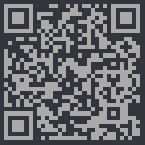一、任務
這(zhè)些線性圖标難做(zuò)嗎?讓我們分(fēn)析一下(xià)它們的(de)結構。
尺寸規格:一般線條爲2px,也(yě)有的(de)加強爲3px的(de)。
風格:線條簡單,圖形指示意義明(míng)确。
2 px 的(de)圖标


3 px 的(de)圖标

二、任務分(fēn)析(思考和(hé)困難)
繪制不難,怎麽快(kuài)速繪制才是關鍵。
大(dà)家思考一下(xià),這(zhè)個(gè)線形圖标是怎麽做(zuò)出來(lái)的(de)呢(ne)?
很多(duō)同學會想用(yòng)Illustrator進行繪制圖形,但這(zhè)樣并不方便。在AI可(kě)能會出現繪制完後拖到PS中進行調整,會導緻邊緣線的(de)大(dà)小變化(huà),容易導緻像素對(duì)不齊等情況。在叠代過程中不好保證圖标描邊大(dà)小的(de)統一性,隻能一個(gè)一個(gè)的(de)到AI中進行更改非常的(de)麻煩。折騰了(le)半天畫(huà)個(gè)線性圖标,實在有些浪費。
如果用(yòng)PS可(kě)行嗎?先不要馬上否定,好好想想路徑工具和(hé)鋼筆工具。
是用(yòng)圖層樣式?選擇工具?有人(rén)想到了(le)樣式描邊的(de)方法。貌似不行,因爲未封閉的(de)圖标,用(yòng)樣式描邊做(zuò)出來(lái)卻是封閉的(de)…
那麽問題來(lái)了(le),用(yòng)封閉路徑制作出來(lái)的(de)圖标在進行縮放時(shí)形狀也(yě)會相應的(de)等比縮放,這(zhè)樣會導緻在需要不同大(dà)小的(de)圖形時(shí),因縮放還(hái)需反複調整圖标的(de)路徑邊緣才能保證圖标線條的(de)一緻性。因爲整套圖标要求線條都相對(duì)統一,調來(lái)調去太浪費青春!
好了(le),不拐彎抹角了(le),下(xià)面就給大(dà)家介紹一個(gè)構圖快(kuài)、一學就會、包教包會的(de)方法。
記住三點:一是形狀工具及填充,二是描邊效果,三是用(yòng)鋼筆錨點工具删除無用(yòng)路徑。
采用(yòng)的(de)構圖方法:減法。
其實在PS CS6出來(lái)後就已經新增加了(le)一項描邊功能。使用(yòng)這(zhè)個(gè)工具能使圖标畫(huà)出來(lái)非常的(de)便捷,在繪制圖标中主要有下(xià)面幾大(dà)優勢!
1. 提高(gāo)了(le)圖形的(de)描邊質量,描邊更爲圓滑
我們在繪制圖形采用(yòng)圖層樣式做(zuò)描邊效果時(shí),如果用(yòng)到較大(dà)的(de)數值,描邊會産生分(fēn)塊曲線,邊緣有鋸齒感。那麽我們通(tōng)過矢量描邊處理(lǐ)可(kě)得(de)到完美(měi)的(de)結果。我猜測這(zhè)是因爲,矢量描邊是由原始的(de)矢量形狀圖層數據而來(lái),而圖層樣式的(de)描邊是由該形狀的(de)位圖蒙版而來(lái)。二者采用(yòng)的(de)是完全不同的(de)技術,這(zhè)樣就可(kě)以想明(míng)白了(le)。

2. 多(duō)種角度功能,在圖标繪制中更爲自由
使用(yòng)常用(yòng)的(de)描邊圖層樣式隻可(kě)以是圓角的(de)效果。但采用(yòng)路徑描邊樣式可(kě)以畫(huà)出圓角,斜面,或者斜角。這(zhè)會大(dà)大(dà)減少繪制圖形的(de)工作量。


3. 通(tōng)過描邊路徑可(kě)以繪制開放式的(de)路徑圖标
我們在使用(yòng)圖層樣式描邊的(de)時(shí)候會出現以下(xià)情況,描邊都是封閉的(de)。而繪制圖标時(shí)會用(yòng)到間斷的(de)路徑。這(zhè)時(shí)候可(kě)以采用(yòng)路徑描邊樣式,是支持開放路徑描邊的(de)。

三、PS繪制線式圖标詳細過程
繪制路徑時(shí)用(yòng)到的(de)工具:
- 鋼筆工具——繪制路徑。
- 路徑選擇工具——調整路徑大(dà)小使用(yòng)。
- 直接矛點選擇工具——調整矛點位置。
- 轉角工具——調整路徑圓角和(hé)角度使用(yòng)
捎帶腳了(le)解幾個(gè)快(kuài)捷鍵,方便在作圖中的(de)使用(yòng)。在選用(yòng)鋼筆工具繪制後你可(kě)以用(yòng)Shift/Ctrl/Atl來(lái)回切換出需要使用(yòng)的(de)直接選擇工具、錨點選擇工具、倒角工具。

下(xià)面就一步一步教大(dà)家畫(huà)線式圖标。爲了(le)讓初學者看明(míng)白,我盡量寫的(de)詳細些。
1,在ps中新建一塊畫(huà)布。(快(kuài)捷鍵:Ctrl+N)
2,用(yòng)矩形路徑畫(huà)出兩個(gè)矩形(快(kuài)捷方式:畫(huà)一個(gè)圓角矩形,然後按住Alt鍵拖動圖層即可(kě)進行複制)。

3,使用(yòng)-路徑選擇工具-框選所有的(de)路徑,找到PS右上角的(de)填充和(hé)描邊,把填充隐藏,描邊設置2個(gè)點像素。

4,使用(yòng)直接選擇工具删除多(duō)餘的(de)路徑錨點,從而去除多(duō)餘的(de)路徑線。

插播提醒:在需要删除中間一段路徑的(de)時(shí)候,需要先用(yòng)鋼筆工具進行添加錨點,然後用(yòng)直接選擇工具選中進行删除。
如下(xià),我想删除紅色區(qū)域的(de)一段路徑怎麽辦?

我們繼續!!
5,使用(yòng)橢圓工具繪制太陽(繪制過程中按住shift鍵即可(kě)畫(huà)出正圓),鋼筆工具進行繪制山脈部分(fēn)。

6,完畢後調整路徑描邊的(de)起終點的(de)樣式爲圓角或直角。

7,選中需要調整的(de)角,再使用(yòng)描邊選項裏的(de)角點爲圓角,使圖形更爲圓潤。

這(zhè)樣一個(gè)圖标就完成了(le)。

用(yòng)路徑描邊還(hái)能區(qū)分(fēn)圖标的(de)立體感。不同粗細描邊的(de)形狀結合使圖标更爲豐富化(huà)。

四、後期修飾:讓線條更圓滑
路徑邊緣的(de)修正會給整個(gè)圖标精緻的(de)感覺,尤其是出現單獨線條和(hé)折角的(de)時(shí)候,顯得(de)尤爲重要。
路徑描邊還(hái)可(kě)以根據你的(de)需要進行對(duì)其模式的(de)選擇,在路徑外進行描邊,還(hái)是中間,還(hái)是内部描邊。這(zhè)在路徑描邊圖形的(de)繪制中會經常使用(yòng)到。

小結:
有時(shí)候真的(de)是我們想多(duō)了(le),總想學一些複雜(zá)高(gāo)級的(de)東西,而基礎的(de)往往被忽視。